Hoe je HD-video's uploadt naar YouTube (zonder kwaliteitsverlies!)
William Davis | Bijgewerkt op 2025-10-16
Je hebt urenlang gefilmd. Je hebt elk frame minutieus gemonteerd. De uiteindelijke export? Absoluut verbluffend. Dan klik je op 'Uploaden' naar YouTube, en... oei. Je scherpe, prachtige high-definition beelden zien er plotseling korrelig, modderig en eerlijk gezegd, uit als aardappelsalade. Klinkt dat bekend? We hebben het allemaal wel eens meegemaakt.
Dit is niet zomaar pech. Het is YouTube-compressie die zijn ergste kwaad doet. Maar raad eens? Je kunt terugvechten. Leren hoe je HD-video naar YouTube uploadt is geen hogere wiskunde; het is gewoon het kennen van de geheime handdruk.
Inhoud
Waarom je HD-video eruitziet als aardappelsalade op YouTube
Je wilt dat je publiek de details, de kleuren en de moeite die je erin steekt, ziet. Maar YouTube is een enorm platform en moet ruimte besparen. Ze nemen je enorme, hoogwaardige bestand en persen het samen tot een veel kleiner bestand. Dat persen? Dat is compressie.
De kwaliteitsval: YouTube-compressie begrijpen
Zie het als het inpakken van een koffer. Je propt er alles in, en hoewel het allemaal past, is het nu een verfrommelde bende. YouTube gebruikt codecs zoals AVC (H.264) voor standaard HD-video's. Wanneer je een video van hoge kwaliteit uploadt naar YouTube, hercodeert het platform deze. Als je bestand niet geoptimaliseerd was voordat je het uploadde, zal de hercodering de kwaliteit ervan aantasten. Je verliest details. Je krijgt 'artifacting'. Je moet YouTube precies geven wat het wil.
Het verschil tussen HD en "echte" HD
Je zou denken 1080p is 1080p, toch? Fout. Wanneer je een echt scherpe video op YouTube ziet, vooral 4K-video's, worden deze verwerkt met de superieure VP9-codec. YouTube reserveert VP9 voor video's die zij als "hoge kwaliteit" beschouwen, meestal gebaseerd op resolutie, framerate en – cruciaal – bitsnelheid. Als je alleen uploadt 1080pYouTube zou je kunnen opzadelen met de AVC-codec van lagere kwaliteit. Wil je die VP9-kwaliteit? Dan moet je YouTube een enorm, ongecomprimeerd bestand geven. Dit is de sleutel tot succesvolle HD YouTube-uploads.
De pre-upload checklist voor Crisp HD onder de knie krijgen
Voordat je er zelfs maar aan denkt om dat bestand naar je browser te slepen, moet je deze vakjes aanvinken. Dit zijn absolute voorwaarden voor iedereen die serieus overweegt om HD-video naar YouTube te uploaden met behoud van maximale kwaliteit.
De juiste specificaties: YouTube's gouden standaard voor HD
YouTube heeft ideale normen. Negeer ze op eigen risico. Je besluit zou moeten zijn: 1080p (1920x1080) of hoger – serieus, overweeg 1440p of 4K om VP9 te activeren. Je beeldverhouding moet 16:9 zijn. Framerate? Houd het consistent: 24, 25, 30, 48, 50 of 60 frames per seconde. Gebruik nooit variabele framerates. YouTube haat dat.
Coderen als een pro: instellingen die ertoe doen
Dit is waar de magie gebeurt. Gebruik de H.264-codec. Het belangrijkste getal is echter de bitsnelheid. Dit is hoeveel data er in je video zit. De standaardinstelling van je bewerkingssoftware is meestal te laag. Voor 1080p Bij 30 fps raadt YouTube 8 Mbps aan. Laat dat maar zitten. Je zou minimaal met 10-12 Mbps moeten exporteren. Voor 4K 60 fps? Dan heb je een monsterlijke 68 Mbps nodig. Een hoge bitsnelheid is de verzekering voor je hoogwaardige YouTube-uploads.
Een verborgen wapen: het pleidooi voor een moorddadige converter
Wat als je bewerkingssoftware je niet de gedetailleerde controle geeft die je nodig hebt over codecs en bitrates? Of wat als je te maken hebt met een vreemd bestandsformaat? Dan is een krachtige tool als BeeConverter komt binnen. U moet ervoor zorgen dat uw video perfect aan die veeleisende specificaties voldoet. BeeConverter is een fantastische manier om ervoor te zorgen dat je bestand H.264 is, de juiste resolutie heeft en, nog belangrijker, je de mogelijkheid geeft om die cruciale bitsnelheid aan te passen. Stop met gokken en begin met nauwkeurig converteren. Het is een cruciale stap om ervoor te zorgen dat je video klaar is om een HD YouTube-video te worden. Probeer het eens en stop met worstelen met verwarrende exportinstellingen.
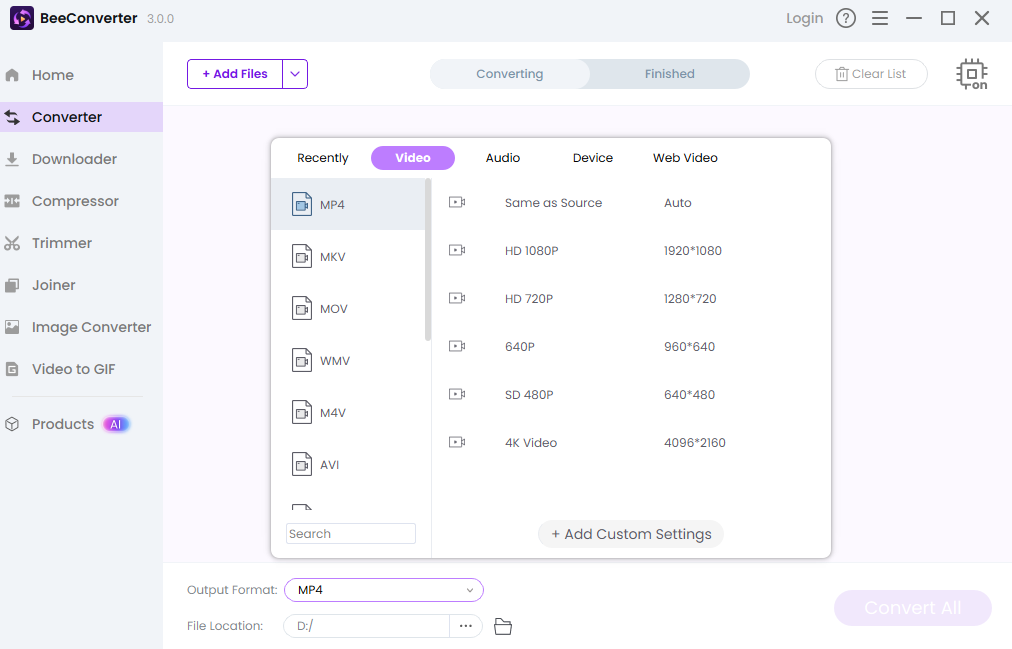
Stap voor stap: de beste manier om uw HD-meesterwerk te uploaden
Oké, het bestand is perfect geoptimaliseerd. Laten we het nu online zetten.
Het eenvoudige uploadproces: op de knop 'Maken' klikken
Ga naar YouTube Studio, klik op 'Maken' en 'Video's uploaden'. Simpel genoeg. Zorg ervoor dat je het bestand met de hoogste kwaliteit selecteert. Render of comprimeer het niet opnieuw voordat je het uploadt. Laat YouTube het laatste zware werk doen. Vergeet niet om een titel en beschrijving te gebruiken die rijk is aan trefwoorden, zodat mensen daadwerkelijk kunnen ontdekken hoe ze HD-video kunnen uploaden naar YouTube's meesterwerk!
Het geduldspel: wachten op VP9-verwerking
Je hebt het bestand geüpload. Het wordt verwerkt. Je kunt waarschijnlijk de versies met lage resolutie zien (360p, 720p). Wacht! Deel het nog niet! YouTube verwerkt eerst de lagere resoluties. De 1080p en 4K-versies, met name de gewilde VP9-versie, duren veel langer. Voor een 4K-video van 10 minuten kan dit een uur of twee duren. Je moet wachten tot je de hoogste resolutie ziet die beschikbaar is in de afspeelinstellingen. Deze wachttijd is absoluut noodzakelijk om je video een echte YouTube-video in HD-kwaliteit te laten zijn.
Controles na het uploaden: het verifiëren van die glorieuze 1080p of 4K
Zodra de verwerking is voltooid, laadt u de video. Kijk naar het tandwielpictogram in de hoek. Kunt u selecteren 1080p Of 4K? Fantastisch. Ziet het er scherp en helder uit? Controleer het nu op een paar verschillende apparaten. Soms hebben mensen gewoon een traag internet, en dat is niet jouw schuld. Maar als het er op je glasvezelverbinding geweldig uitziet, dan is het goed! Je hebt het uploaden van HD-video naar YouTube onder de knie.
